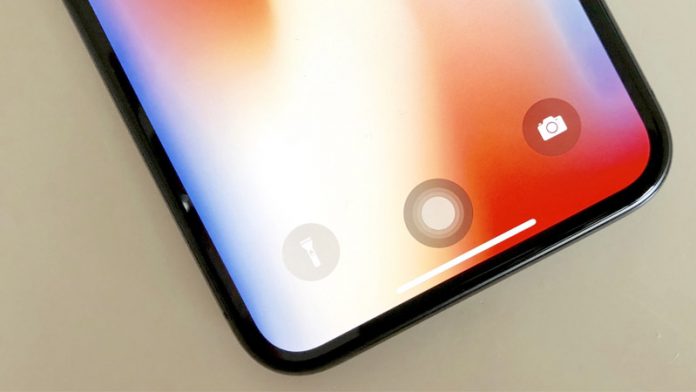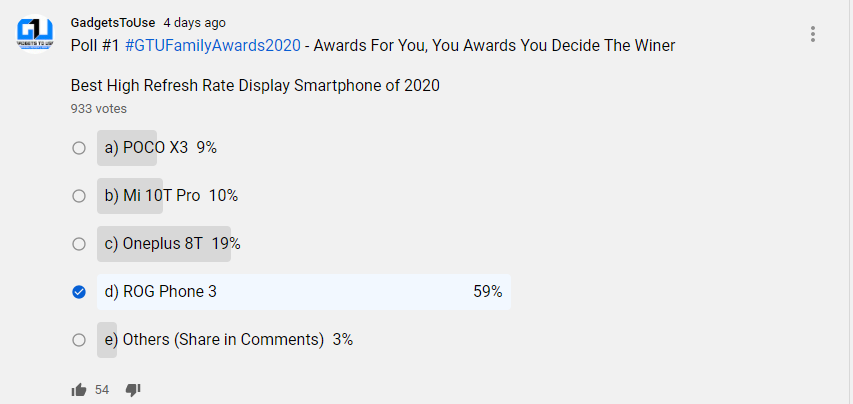Indiras Gandi Nacionālā atklātā universitāte (IGNOU) ir Centrālā atklātā universitāte. Kas nodrošina tālmācību visu vecumu cilvēkiem un tiem, kuri nevar strādāt, un regulāru izglītību. Šis universitātes sertifikāts, bakalaura, maģistra un PG diploms nodrošina visus grādus. Tā maksa ir daudz zemāka nekā citās universitātēs. Iepriekš tās veidlapas tika aizpildītas bezsaistē. Tagad visas tā formas ir izveidotas tiešsaistē. Tādēļ cilvēkiem ir ļoti viegli aizpildīt veidlapu.
Tagad gandrīz visas veidlapas nenonāk universitātes centros un aizpilda veidlapas, dodoties uz tuvāko kiberkafejnīcu. Veidlapu aizpildīšana no kiberkafejnīcām jums izmaksā papildu naudu, un gan jūsu nauda, gan laiks tiek izšķiesti. Tātad, zināsim, kā jūs varat aizpildīt IGNOU tiešsaistes veidlapu, sēžot mājās. Arī tas bez liekiem izdevumiem un apgrūtinājumiem!
Aizpildiet IGNOU tiešsaistes veidlapu mājās
- Pirmkārt, jums jāaizpilda veidlapa Indiras Gandija atklātā universitāte (IGNOU) Būs jāiet uz vietni

2. Pēc došanās uz vietni, sarkanajā lodziņā jānoklikšķina uz tiešsaistes PIETEIKTIES TŪLĪT. Lai atvērtu jaunu reģistrācijas lapu.

kā pielāgot galaxy s8 paziņojumu skaņu
3. Pēc reģistrācijas formas atvēršanas jūs redzēsiet NOKLIKŠĶINIET ŠEIT JAUNAI REĢISTRĀCIJAI Jums ir jānoklikšķina uz uzrakstītā zilā lodziņa. Pēc noklikšķināšanas uz zilā lodziņa tiks atvērta studentu reģistrācijas veidlapa.

4. Pēc studentu reģistrācijas veidlapas atvēršanas veidlapa būs jāaizpilda pilnībā.
- Pirmkārt, pirmā numura lodziņā jāieraksta lietotāja vārds, kuru var izveidot pēc jums. Jūsu pieteikšanās ID tiks atvērts tikai ar šo lietotājvārdu.
- Otrajā lodziņā jums jāuzraksta nosaukums, kas atbilst atzīmes lapai. Šis nosaukums tiks parādīts jūsu IGNOU problēmu sarakstā.
- Tad trešajā lodziņā jums jāuzraksta pasts. Ar kuru jūs turpināsiet saņemt oficiālo IGNOU informāciju pa pastu.
- Ceturtajā lodziņā jums ir jāraksta atpakaļ pasts. Lai būtu skaidrs, ka jūs neesat nepareizi uzrakstījis pastu.
- Pēc tam jums būs jāuzraksta parole atbilstoši jūsu lodziņam piecu skaitā. Pēc tam jums būs jāpārraksta parole sestajā ciparu lodziņā. Uzrakstiet paroli drošā vietā. Jo universitātes ID iegūsiet tikai ar lietotāja vārdu un paroli.
- Numura astoņi un astoņi lodziņā ir jāieraksta mobilā tālruņa numurs. Lai jūs arī turpmāk saņemtu brīdinājumus no Universitātes.
- Nave lodziņā jums jāievada Captcha.
- Visbeidzot, jums ir jānoklikšķina uz desmitā numura zaļo krāsu reģistra lodziņa.

5. Noklikšķinot uz pogas Reģistrēties, jūs tiksiet novirzīts uz pieteikšanās lapu.
- Pēc pieteikšanās lapas sasniegšanas pirmajā lodziņā jums jāievada lietotājvārds.
- Otrajā ciparu lodziņā jums jāievada parole.
- Visbeidzot, Captcha būs jāuzraksta trešajā ciparu lodziņā. Pēc tam jums būs jānoklikšķina uz Pieteikties.

6. Pēc tam tiks atvērta svarīgu instrukciju lapa. Pēc lapas atvēršanas jums būs jāizlasa visa svarīgā informācija.
- Pēc informācijas izlasīšanas jums jānoklikšķina uz pirmā lodziņa.
- Pēc tam jums būs jāturpina apstrādāt, noklikšķinot uz otrā numura zaļā lodziņa.

7. Pēc jaunās lapas atvēršanas tajā būs jāieraksta sava informācija. Piemēram, jūsu vārds būs jāraksta atbilstoši dzimšanas datumam utt.
- Šajā gadījumā jums ir jāraksta nosaukums saskaņā ar pilno marķējumu pirmajā lodziņā.
- Otrajā lodziņā ir jāuzraksta mātes vārds.
- Trešajā lodziņā jums būs jāpasaka Guardian par attiecībām ar jums. Ailītes blakus tam ir jāuzraksta aizbildņa vārds.
- Lodziņā četri jums būs jāuzraksta dzimšanas datums.
- Kategorija būs jāieraksta lodziņā ar numuru pieci.
- Sestajā vietā būs jāatzīmē dzimums.
- Septītajā vietā valstij, kuras pilsonība būs, būs jānoklikšķina uz šīs valsts opcijas.
- Astotās vietas lodziņā jums jānoklikšķina uz pilsētas / lauku opcijas.
- Nave lodziņā mazākuma lodziņā jums jānoklikšķina uz jā vai nē.
- Reliģija, ar kuru viņi pieder desmit numura lodziņā. Jums ir jānoklikšķina uz šīs reliģijas opcijas.
- Jums būs jāpastāsta mums par laulības statusu dzimšanas vietā. Ja esat precējies, jums jānoklikšķina uz Jā. Pretējā gadījumā jums ir jānoklikšķina uz nē.
- Divpadsmitajā lodziņā jums jāraksta par sociālo stāvokli.
- Bāzes numurs ir jāieraksta trīspadsmitajā lodziņā.
- E-pasts būs jāuzraksta uz ceturtā ceļa numura. Alternatīvais e-pasts būs jāieraksta Aux tūlīt pēc tam.
- Uz sešpadsmitā numura pēc mobilā tālruņa numura ievadīšanas lodziņā būs jāieraksta arī alternatīvais numurs.
- Ja jums ir kāda invaliditāte uz astotā numura, jums tas būs jāparāda tur. Skaitlim deviņpadsmit ir jāraksta par jūsu nodarbinātību.
- Ja jūs saņemat stipendiju divdesmit vietās, tad jums tā ir jāparāda.
8. Pēc tam jums ir jānoklikšķina uz atzīmes Submit, kas rakstīta zilajā lodziņā.

9. Pēc tam jūs saņemsiet informāciju. Ja tajā ir kļūda, jums jānoklikšķina uz Rediģēt. Dažreiz viss ir pareizi, tad jums ir jānoklikšķina uz pogas Nākamais.

10. Pēc tam jums būs jāraksta par savu programmu. Tajā jums jānoklikšķina uz Iesniegt, rakstot par programmu, kuru vēlaties veikt, Reģionālo centru par kuru priekšmetu un vidi, kurā vēlaties studēt. Pēc tam jaunajā lapā jums ir jāizlasa sīkāka informācija un jānoklikšķina uz pogas Tālāk.
cik daudz datu izmanto tālummaiņas sapulce

11. Jaunajā lapā jums jāraksta par savu kvalifikāciju.
- Pēc tam pirmajā lodziņā jums jāparāda pēdējā pakāpe vai izglītība.
- Ja esat izgājis kādu no IGNOU kursiem, tas ir jāparāda.
- Trešajā ciparu lodziņā jums jānoklikšķina uz 12V tēmas. Pēc tam būs jāraksta gads, kuru pagājāt. Pēc tam būs jāuzraksta un jāiesniedz sadalījums, dēlis, saraksta numurs.
12. Pēc tam, kad esat izlasījis visu informāciju jaunajā lapā, jums būs jāapstrādā tālāk, noklikšķinot uz nākamās pogas.

13. Pēc jaunās lapas atvēršanas, ja vēlaties grāmatu digitālā formā, atzīmējiet pirmo numuru, pretējā gadījumā noklikšķiniet uz otrā numura opcijas un noklikšķiniet uz Iesniegt. Pēc tam, pārbaudot tēmu, noklikšķiniet uz Tālāk.

14. Tagad jaunajā lapā jums būs jāuzraksta pilna adrese. Tad jums ir jānoklikšķina uz Iesniegt. Pēc tam, izlasot visu informāciju, jums jānoklikšķina uz nākamās pogas.

15. Pēc tam, ja jums ir pases izmēra fotoattēls, parakstiet 10., 12. un pieejamo, pēc tam augšupielādējiet gradācijas atzīmi un noklikšķiniet uz Tālāk. Pēc noklikšķināšanas uz nākamā galīgā veidlapa būs jūsu priekšā. Kurā būs redzama jūsu aizpildītā informācija.

16. Pēc noklikšķināšanas uz Piekrītu galīgās veidlapas beigās jums jānoklikšķina uz Piekrist.

17. Pēc formas pieņemšanas jums būs jāiesniedz maksa, noklikšķinot uz pogas 1 vai 2.
Tādā veidā jūs tiksiet uzņemts IGNOU kursā. Tā kā tā ir IGNOU Centrālā universitāte, tai ir daudz centru ne tikai Indijā, bet arī ārpus tās. Bez tam jūs saņemat iespēju nodot savu papīru no jebkura Indijas IGNOU centra.
Ja jums ir kādi jautājumi, jautājiet komentāros un sazinieties ar mums, lai iegūtu vairāk šādu rakstu.
Facebook komentāru lodziņšVarat arī sekot mums tūlītēju tehnoloģiju jaunumu saņemšanai vietnē Google ziņas vai, lai saņemtu padomus un ieteikumus, viedtālruņu un sīkrīku apskatus, pievienojieties GadgetsToUse Telegram Group vai abonējiet jaunākos pārskata videoklipus SīkrīkiLai izmantotu YouTube kanālu.